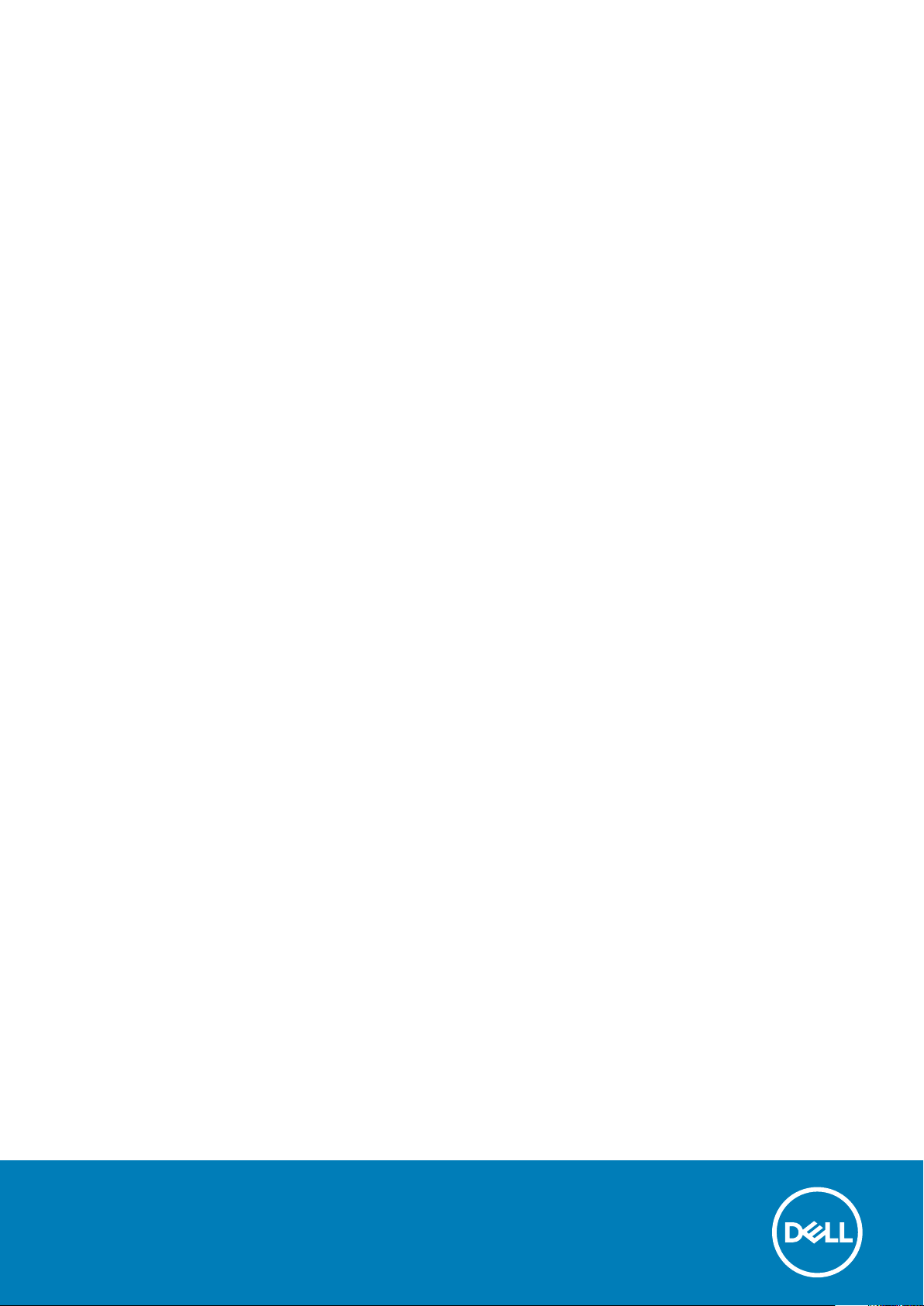
Dell Precision 3520
Brukerhåndbok
Forskriftsmessig modell: P60F
Forskriftmessig type: P60F001
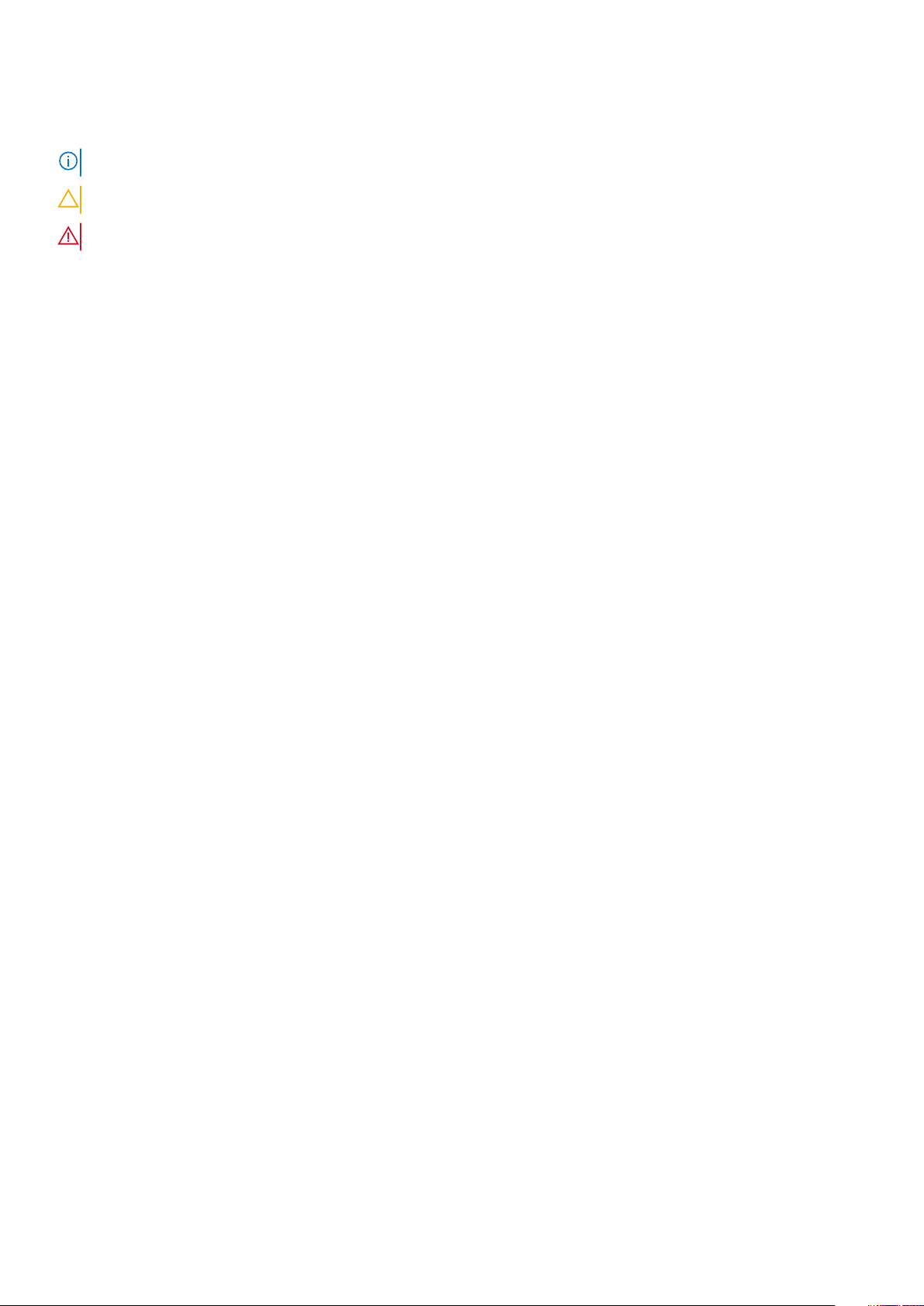
Merknader, forholdsregler og advarsler
MERK: En merknad inneholder viktig informasjon som hjelper deg med å bruke ditt produkt mer effektivt.
FORSIKTIG: Angir enten potensiell fare for maskinvaren eller tap av data, og forteller hvordan du kan unngå problemet.
ADVARSEL: ADVARSEL angir potensiell fare for skade på eiendom, personskade eller død.
© 2020 Dell Inc. eller dets datterselskaper. Med enerett. Dell og EMC og andre varemerker er varemerker for Dell Inc. eller dets
datterselskaper. Andre varemerker kan være varemerker for deres respektive eiere.
May 2020
Rev. A02
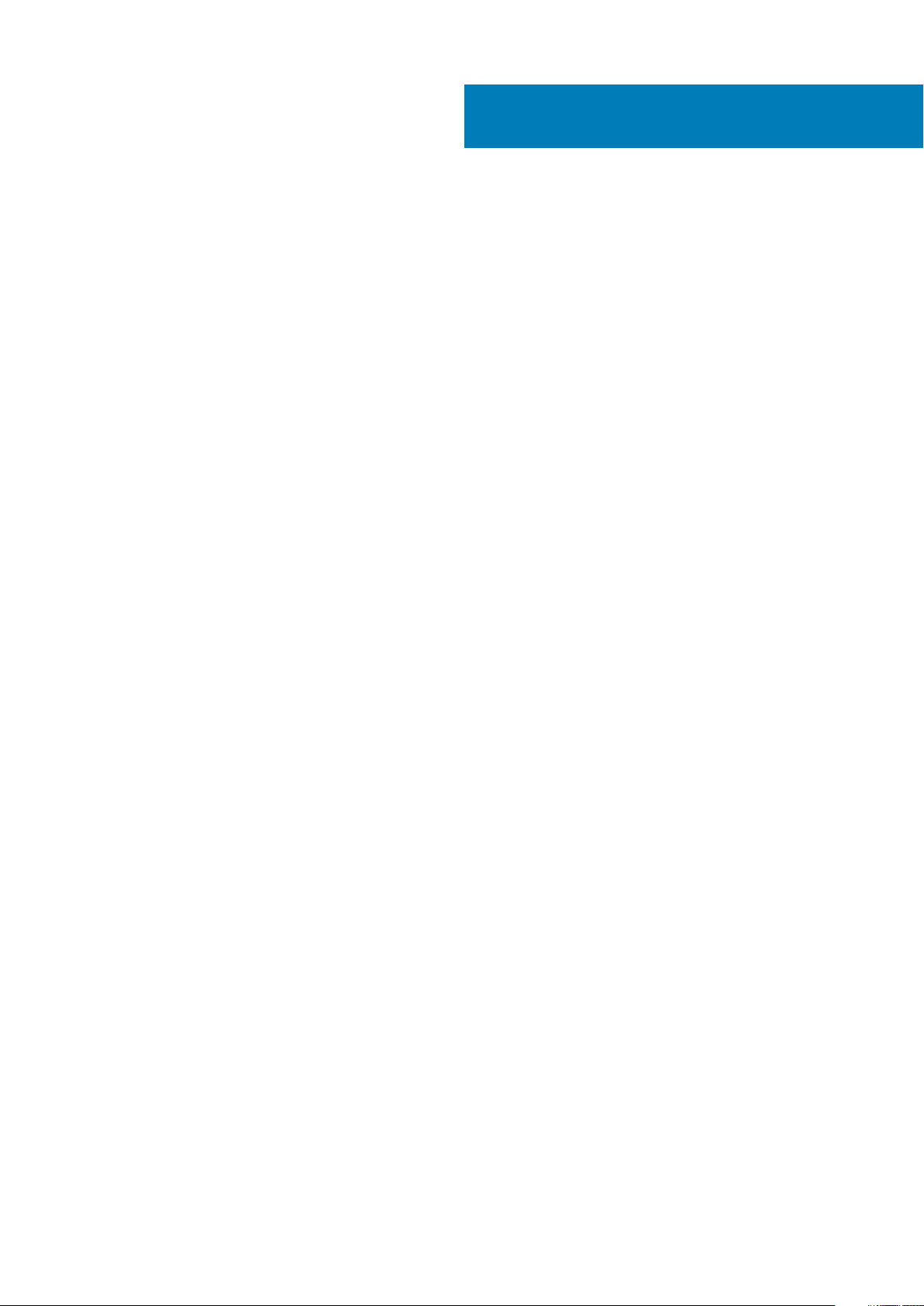
Innholdsfortegnelse
1 Arbeide på datamaskinen...............................................................................................................7
Sikkerhetsanvisninger............................................................................................................................................................7
Før du foretar arbeid inne i datamaskinen.......................................................................................................................... 7
Slå av datamaskinen — Windows 10.................................................................................................................................. 8
Etter at du har arbeidet inne i datamaskinen..................................................................................................................... 8
2 Ta ut og installere komponenter.................................................................................................... 9
Anbefalte verktøy.................................................................................................................................................................. 9
SIM-modul (Subscriber Identity Module)...........................................................................................................................9
Sette inn SIM (Subscriber Identity Module)-kortet.................................................................................................... 9
Ta ut SIM (Subscriber Identification Module)-kortet..................................................................................................9
Bunndeksel............................................................................................................................................................................10
Ta av bunndekselet........................................................................................................................................................ 10
Sette på bunndekselet....................................................................................................................................................11
Batteri.....................................................................................................................................................................................11
Lithium-ion battery precautions (Forholdsregler for litium-ion-batteri)...................................................................11
Ta ut batteriet.................................................................................................................................................................12
Sette inn batteriet.......................................................................................................................................................... 12
SSD (Solid-State Drive)......................................................................................................................................................13
Ta ut M. 2 SSD-disk.......................................................................................................................................................13
Installere M.2-SSD-stasjonen....................................................................................................................................... 13
Harddisk.................................................................................................................................................................................14
Ta ut harddiskenheten...................................................................................................................................................14
Montere harddiskenheten............................................................................................................................................. 14
Klokkebatteri.........................................................................................................................................................................15
Ta ut klokkebatteriet......................................................................................................................................................15
Sette inn klokkebatteriet............................................................................................................................................... 15
WLAN-kort............................................................................................................................................................................16
Ta ut WLAN-kortet........................................................................................................................................................ 16
Sette inn WLAN-kortet................................................................................................................................................. 16
WWAN-kort.......................................................................................................................................................................... 17
Ta ut WWAN-kortet.......................................................................................................................................................17
Sette inn WWAN-kortet................................................................................................................................................ 17
Minnemodul...........................................................................................................................................................................18
Ta ut minnemodulen.......................................................................................................................................................18
Sette inn minnemodulen................................................................................................................................................18
Tastatur................................................................................................................................................................................. 19
Ta av tastaturrammen................................................................................................................................................... 19
Fjerne tastaturet.............................................................................................................................................................19
Sette på tastaturet........................................................................................................................................................22
Sette på tastaturrammen............................................................................................................................................. 22
Varmeavleder....................................................................................................................................................................... 22
Fjerne varmeavlederenheten........................................................................................................................................22
Sette inn varmeavlederenheten ..................................................................................................................................24
Innholdsfortegnelse 3
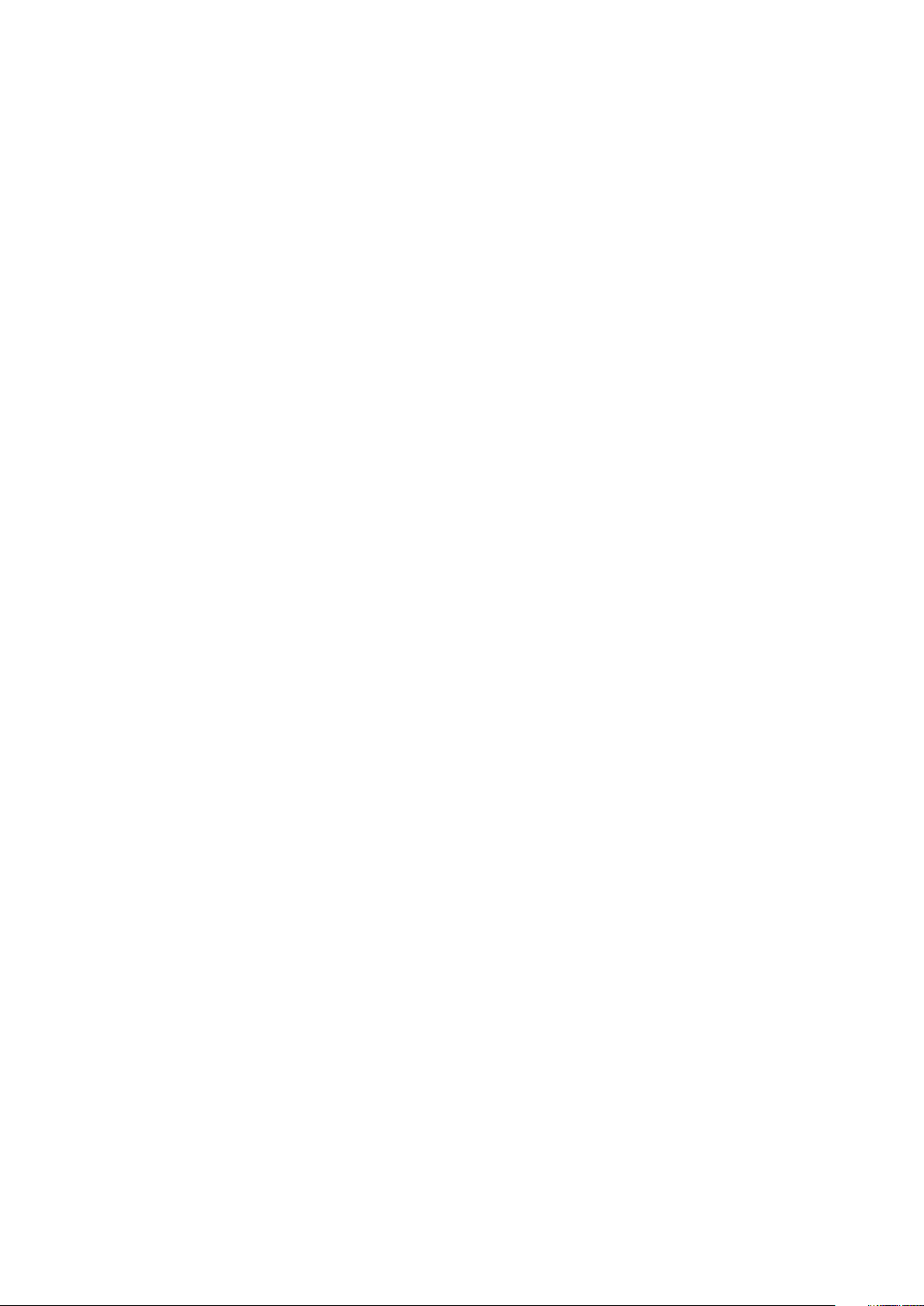
Strømkontaktport................................................................................................................................................................24
Ta ut strømkontaktporten............................................................................................................................................ 24
Sette inn strømkontaktporten..................................................................................................................................... 25
Kabinettramme.................................................................................................................................................................... 25
Fjerne kabinettrammen.................................................................................................................................................25
Installere kabinettrammen.............................................................................................................................................27
Hovedkort.............................................................................................................................................................................27
Ta ut hovedkortet..........................................................................................................................................................27
Sette inn hovedkortet...................................................................................................................................................30
Smartkort-modul................................................................................................................................................................. 30
Fjerne SmartCard-leseren............................................................................................................................................ 30
Montere SmartCard-leseren........................................................................................................................................ 32
LED-kort............................................................................................................................................................................... 32
Ta ut LED-kortet............................................................................................................................................................32
Sette inn LED-kortet.....................................................................................................................................................33
Høyttaler...............................................................................................................................................................................34
Ta ut høyttaleren........................................................................................................................................................... 34
Montere høyttaleren..................................................................................................................................................... 35
Hengselhette........................................................................................................................................................................35
Fjerne hengselhetten.....................................................................................................................................................35
Sette på hengselhetten................................................................................................................................................ 36
Skjermenhet......................................................................................................................................................................... 36
Ta av skjermenheten.....................................................................................................................................................36
Montere skjermenheten................................................................................................................................................40
Skjermramme.......................................................................................................................................................................40
Ta av skjermrammen.....................................................................................................................................................40
Montere skjermrammen................................................................................................................................................ 41
Skjermhengsler..................................................................................................................................................................... 41
Fjerne skjermhengslet.................................................................................................................................................... 41
Sette på skjermhengslet............................................................................................................................................... 42
Skjermpanel..........................................................................................................................................................................43
Ta av skjermpanelet.......................................................................................................................................................43
Sette på skjermpanelet................................................................................................................................................. 44
eDP-kabel............................................................................................................................................................................. 44
Fjerne eDP-kabelen....................................................................................................................................................... 44
Sette inn eDP-kabelen.................................................................................................................................................. 45
Kamera..................................................................................................................................................................................45
Fjerne kameraet.............................................................................................................................................................45
Sette på kameraet.........................................................................................................................................................46
Håndleddstøtte.................................................................................................................................................................... 47
Sette på plass håndleddstøtten................................................................................................................................... 47
3 Teknologi og komponenter.......................................................................................................... 49
Strømadapter.......................................................................................................................................................................49
Prosessorer.......................................................................................................................................................................... 49
Kontrollere prosessorbruk i Oppgavebehandling.......................................................................................................49
Kontrollere prosessorbruk i ressursskjermen............................................................................................................. 50
Brikkesett............................................................................................................................................................................. 50
Nedlasting av brikkesettdriveren.................................................................................................................................50
Grafiske alternativer............................................................................................................................................................50
4
Innholdsfortegnelse

Intel HD-grafikkdrivere.................................................................................................................................................. 51
Laste ned drivere............................................................................................................................................................51
Skjermalternativer................................................................................................................................................................ 51
Identifisere skjermadapteren.........................................................................................................................................51
Endre skjermoppløsningen............................................................................................................................................ 51
Rotere skjermen.............................................................................................................................................................52
Justere lysstyrken i Windows 10..................................................................................................................................52
Rengjøre skjermen.........................................................................................................................................................52
Bruke berøringsskjermen i Windows 10...................................................................................................................... 53
Tilkoble til eksterne skjermenheter..............................................................................................................................53
Realtek ALC3246 Waves MaxxAudio Pro-kontrollenhet............................................................................................... 53
Laste ned lyddriveren....................................................................................................................................................53
Identifisere lydkontroll i Windows 10........................................................................................................................... 53
Endre lydinnstillinger......................................................................................................................................................54
WLAN-kort...........................................................................................................................................................................54
Harddiskalternativer............................................................................................................................................................54
Identifisere harddisken i Windows 10.......................................................................................................................... 54
Identifisere harddisken i BIOS...................................................................................................................................... 54
Kamerafunksjoner................................................................................................................................................................55
Identifisere kameraet i Device Manager på Windows 10..........................................................................................55
Start kameraet (Windows 7, 8.1 og 10)...................................................................................................................... 55
Starte kameraprogrammet...........................................................................................................................................55
Minnefunksjoner.................................................................................................................................................................. 56
Kontrollere systemminnet i Windows 10.....................................................................................................................56
Kontrollere systemminnet i System Setup (Systemoppsett) (BIOS).....................................................................56
Teste minnet ved bruk av ePSA..................................................................................................................................56
DDR4...............................................................................................................................................................................56
Realtek HD-lyddrivere.........................................................................................................................................................57
4 System setup options (Alternativer for systemoppsett)................................................................ 59
Oppstartsrekkefølge........................................................................................................................................................... 59
Navigeringstaster................................................................................................................................................................ 60
Oversikt over Systemoppsett............................................................................................................................................60
Tilgang til System Setup (Systemoppsett)......................................................................................................................60
Generelt (skjermalternativer).............................................................................................................................................60
Systemkonfigurasjon (skjermalternativer)........................................................................................................................ 61
Video (skjermalternativer)..................................................................................................................................................63
Sikkerhetskjermalternativer................................................................................................................................................63
Sikker oppstart (skjermalternativer).................................................................................................................................65
Intel Software Guard Extensions.......................................................................................................................................65
Ytelse (skjermalternativer).................................................................................................................................................66
Strømstyring (skjermalternativer).....................................................................................................................................66
POST-atferd (skjermalternativer)..................................................................................................................................... 67
Støtte for virtualisering (skjermalternativer)................................................................................................................... 68
Trådløst (skjermalternativer)............................................................................................................................................. 69
Vedlikehold (skjermalternativer)........................................................................................................................................69
Systemlogg (skjermalternativer)....................................................................................................................................... 69
Oppdatere BIOS i Windows................................................................................................................................................70
System- og oppsettpassord...............................................................................................................................................70
Tilordne et system- og oppsettpassord......................................................................................................................70
Innholdsfortegnelse
5
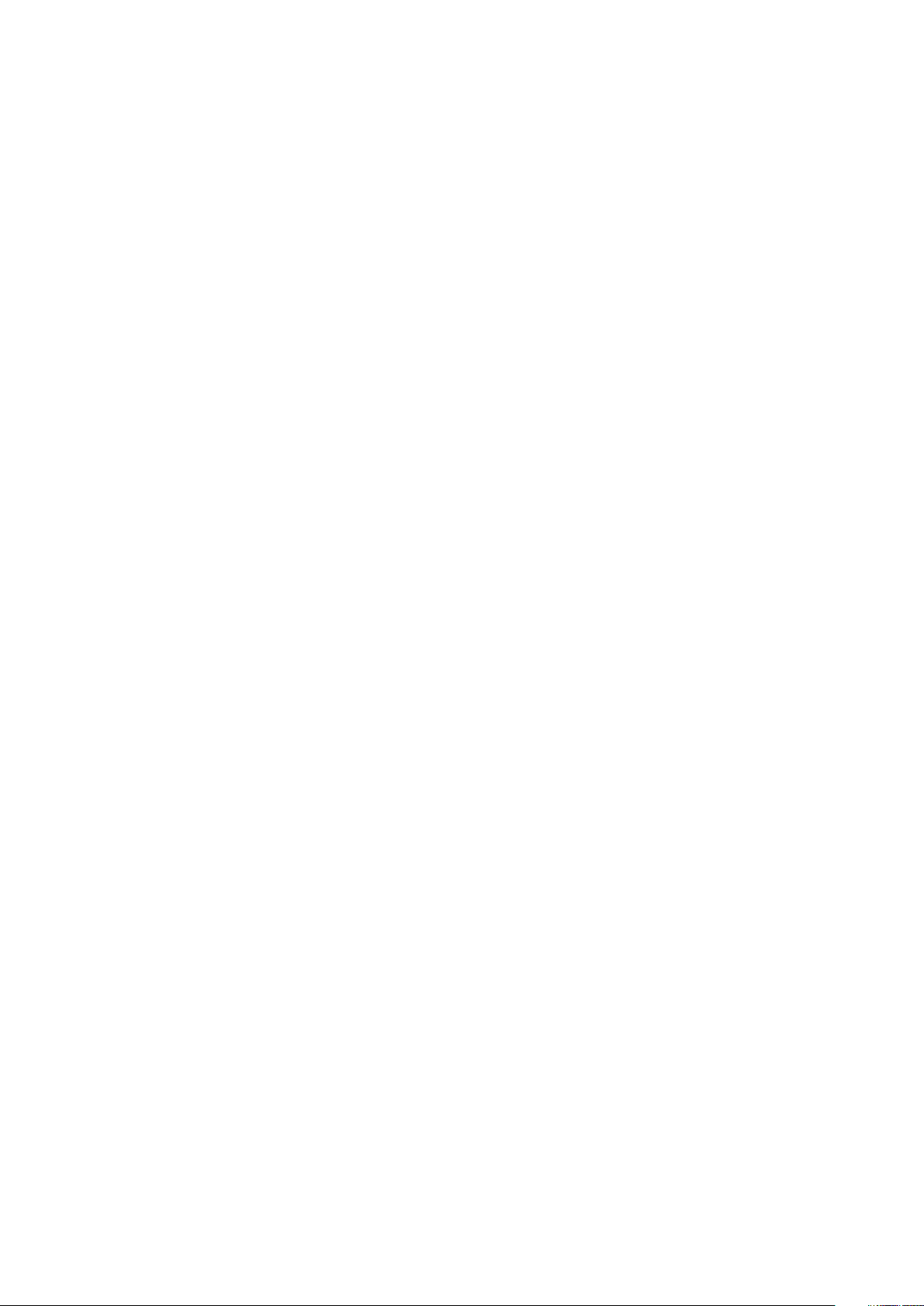
Slette eller endre et eksisterende system og/eller installasjonspassord................................................................. 71
5 Tekniske spesifikasjoner............................................................................................................. 72
Systemspesifikasjoner.........................................................................................................................................................72
Prosessorspesifikasjoner.....................................................................................................................................................72
Minnespesifikasjoner........................................................................................................................................................... 73
Lagringsspesifikasjoner....................................................................................................................................................... 73
Lydspesifikasjoner................................................................................................................................................................73
Videospesifikasjoner............................................................................................................................................................ 74
Kameraspesifikasjoner.........................................................................................................................................................74
Kommunikasjonsspesifikasjoner.........................................................................................................................................74
Port- og kontaktspesifikasjoner.........................................................................................................................................74
Kontaktløst SmartCard-spesifikasjoner............................................................................................................................ 75
Spesifikasjoner for kontaktbasert smartkort....................................................................................................................75
Skjermspesifikasjoner..........................................................................................................................................................75
Tastaturspesifikasjoner....................................................................................................................................................... 76
Styreplatespesifikasjoner....................................................................................................................................................76
Batterispesifikasjoner.......................................................................................................................................................... 76
AC-adapterspesifikasjoner..................................................................................................................................................77
Fysiske egenskaper..............................................................................................................................................................77
Miljøspesifikasjoner..............................................................................................................................................................78
6 Diagnostikk................................................................................................................................79
Enhanced Pre-Boot System Assessment (ePSA)-diagnostikk..................................................................................... 79
Enhetsstatuslamper............................................................................................................................................................ 80
LAN-statuslampe.................................................................................................................................................................80
Batteristatuslamper..............................................................................................................................................................81
7 Kontakte Dell............................................................................................................................. 82
6
Innholdsfortegnelse
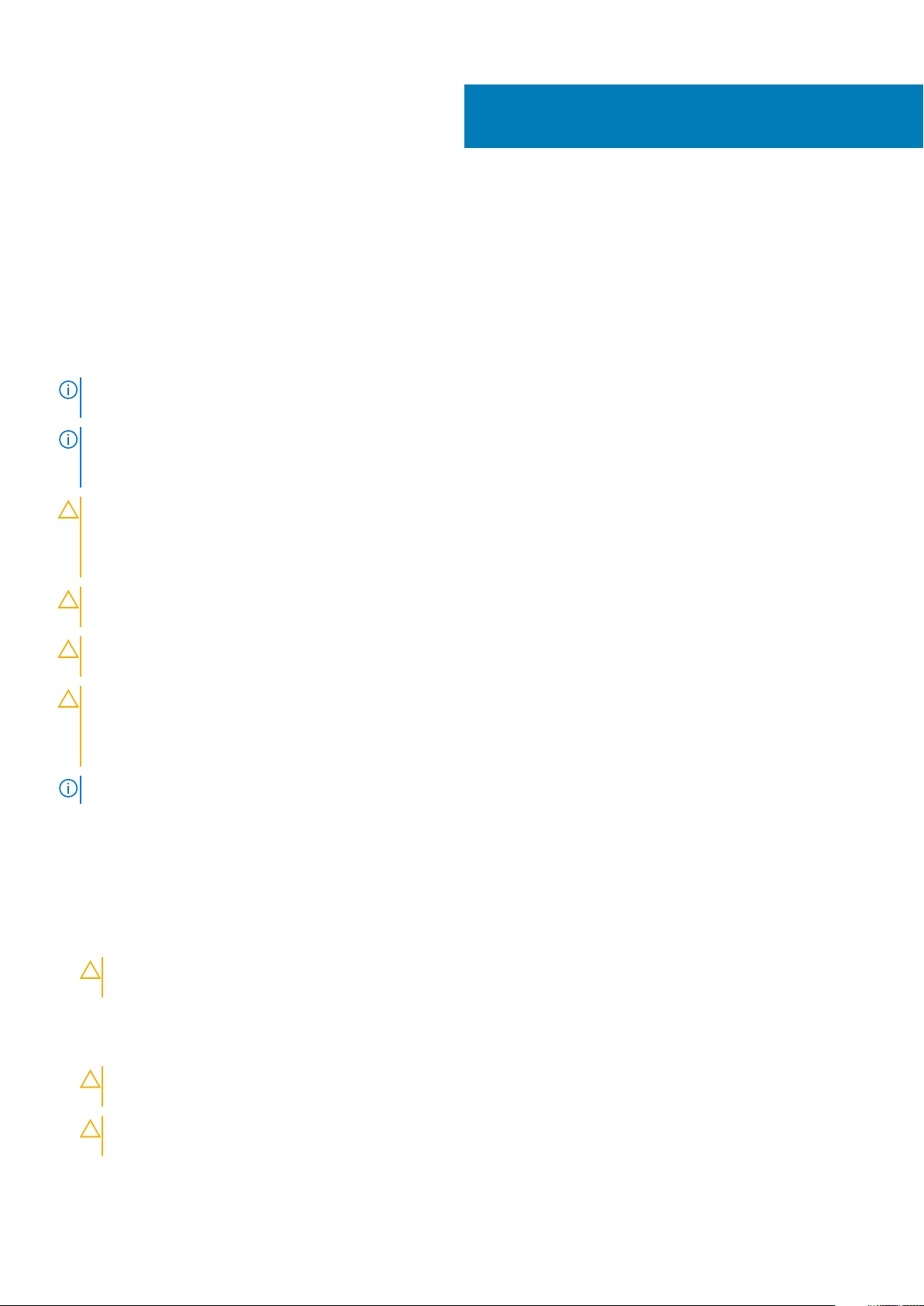
1
Arbeide på datamaskinen
Sikkerhetsanvisninger
Følg disse retningslinjene for sikkerhet for å verne om din egen sikkerhet og beskytte datamaskinen mot mulig skade. Med mindre annet er
angitt, forutsetter hver av veiledningene i dette dokumentet følgende:
• Du har lest sikkerhetsanvisningene som fulgte med datamaskinen.
• En komponent kan skiftes ut, eller hvis enheten kjøpes separat, settes inn ved å utføre demonteringstrinnene i motsatt rekkefølge.
MERK: Koble fra alle strømkilder før du åpner datamaskindekselet eller paneler. Når du er ferdig med arbeidet inne i
datamaskinen, setter du på plass alle deksler, paneler og skruer før du kobler til strømkilden.
MERK: Før du arbeider inne i datamaskinen, må du lese sikkerhetsinformasjonen som fulgte med datamaskinen. Hvis du
vil ha mer informasjon om sikkerhet, kan du gå til hjemmesiden for overholdelse av forskrifter (Regulatory Compliance)
på www.dell.com/regulatory_compliance.
FORSIKTIG: Mange reparasjoner kan bare utføres av en sertifisert servicetekniker. Du må bare gjennomføre feilsøking
og enkle reparasjoner som beskrevet i produktdokumentasjonen, eller som anvist på Internett eller av telefon- og
kundestøtteteamet. Skade forårsaket av servicearbeid som ikke er godkjent av Dell, dekkes ikke av garantien. Les og
følg sikkerhetsopplysningene som ble levert sammen med produktet.
FORSIKTIG: Unngå elektrostatisk utlading ved å sørge for at du er jordet. Dette gjør du ved å bruke en jordingsreim
rundt håndleddet, eller ved jevnlig å berøre en jordet, umalt metallflate før du håndterer deler inne i datamaskinen.
FORSIKTIG: Vær forsiktig ved håndtering av komponenter og kort. Berør ikke komponentene eller kontaktene på et kort.
Hold kortet i kantene eller monteringsbeslaget av metall. Hold komponenter ved å ta tak i kantene, ikke i pinnene.
FORSIKTIG: Når du kobler fra en kabel, må du trekke i kontakten eller i strekkavlastningsløkken og ikke i selve kabelen.
Noen kabler har kontakter med låsetapper. Hvis du skal koble fra en slik kabel, trykker du inn låsetappene før du kobler
fra kabelen. Når koblingene trekkes fra hverandre, skal de holdes på rett linje for å unngå at pinnene på koblingene blir
bøyd. Før du kobler til en kabel, må du også passe på at begge koblingene vender riktig vei og er på linje.
MERK: Fargen på datamaskinen og enkelte komponenter kan se annerledes ut enn i dette dokumentet.
Før du foretar arbeid inne i datamaskinen
1. Pass på at arbeidsunderlaget er plant og rent, slik at du unngår riper i datamaskindekselet.
2. Slå av datamaskinen.
3. Hvis datamaskinen er koblet til en forankringsstasjon, frakoble denne.
4. Koble alle nettverkskabler fra datamaskinen, dersom dette er tilgjengelig.
FORSIKTIG
datamaskinen.
5. Trekk strømledningen for datamaskinen, samt alle tilkoblede enheter, ut av de respektive elektriske stikkontaktene.
6. Åpne skjermen.
7. Trykk og hold inne av- og på-knappen i noen sekunder for å jorde hovedkortet.
FORSIKTIG
elektrisk støt.
: Hvis datamaskinen har en RJ45-port, koble fra nettverkskabelen ved først å trekke ut kabelen fra
: Trekk alltid ut strømledningen til datamaskinen fra stikkontakten før du utfører trinn 8, for å unngå
FORSIKTIG: Unngå elektrostatisk utlading. Forbind deg selv til jord med en jordingsstropp rundt håndleddet eller
berør med jevne mellomrom en umalt metallflate samtidig som du berører en kontakt på baksiden av datamaskinen.
8. Ta alle installerte ExpressCard- eller Smart-kort ut av de aktuelle sporene.
Arbeide på datamaskinen 7
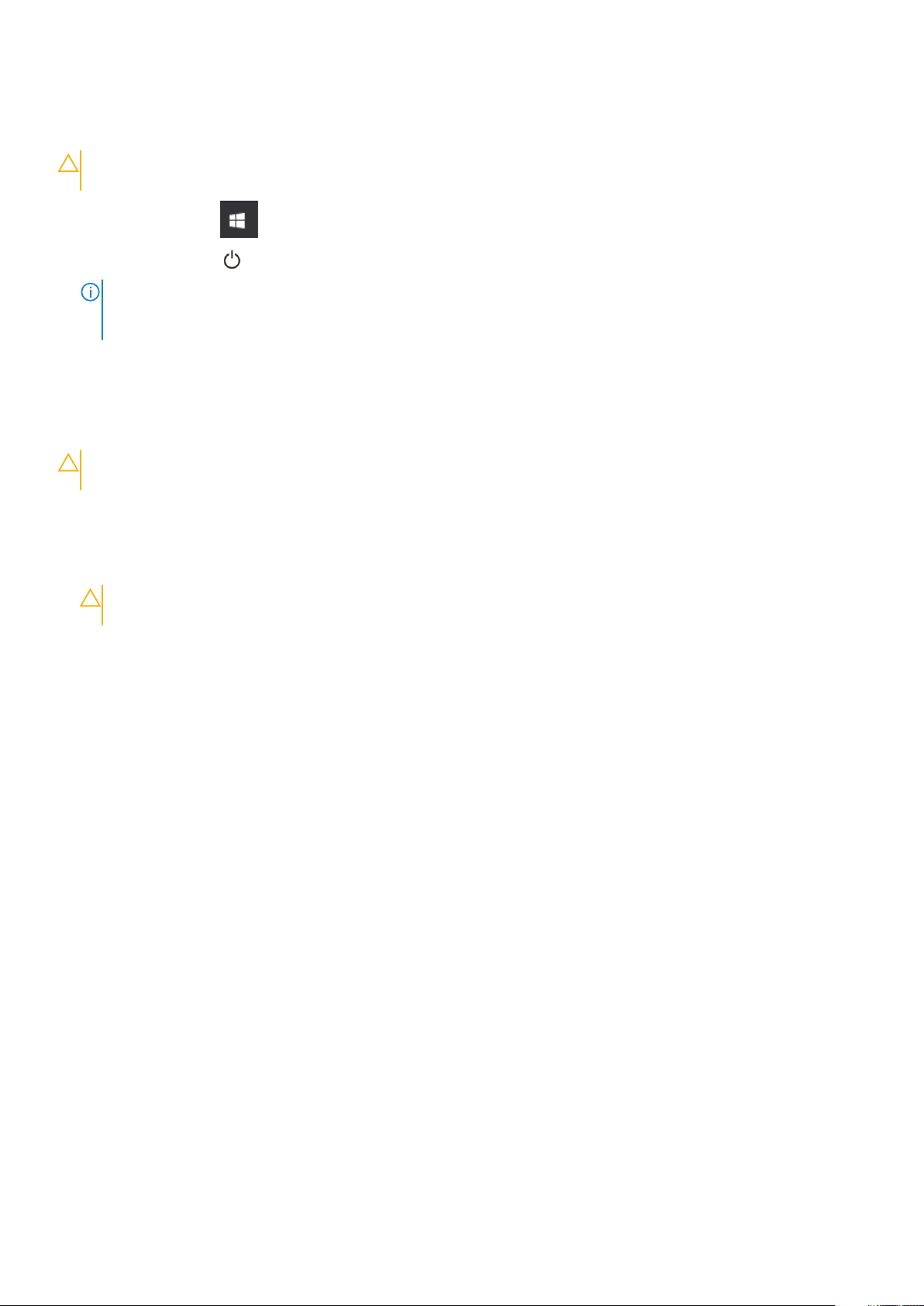
Slå av datamaskinen — Windows 10
FORSIKTIG: Lagre og lukk alle åpne filer og avslutt eventuelle åpne programmer før du slår av datamaskinen hvis du vil
unngå å miste data.
1. Klikk eller trykk raskt på
2. Klikk eller trykk raskt på , og deretter klikker eller trykker du raskt på Slå av.
MERK: Forsikre deg om at datamaskinen og alt tilkoblet utstyr er slått av. Hvis datamaskinen og tilkoblet utstyr ikke
ble slått av automatisk da du slo av operativsystemet, må du trykke og holde inne strømknappen i ca. 6 sekunder for
å slå dem av.
.
Etter at du har arbeidet inne i datamaskinen
Når du er ferdig med å sette alt tilbake, må du passe på at du kobler til eventuelle eksterne enheter, kort og kabler før du slår på
datamaskinen.
FORSIKTIG: For å unngå skade på datamaskinen må du kun bruke batteriet som er laget for denne bestemte Dell-
datamaskinen. Ikke bruk batterier som er laget for andre Dell-datamaskiner.
1. Sett inn batteriet.
2. Sett på bunndekselet.
3. Koble til eksternt utstyr, for eksempel portreplikator eller mediebase, og sett inn igjen eventuelle kort, som ExpressCard.
4. Koble telefon- og nettverkskablene til datamaskinen.
FORSIKTIG
datamaskinen.
5. Koble til datamaskinen og alle tilkoblede enheter i strømuttakene.
6. Slå på datamaskinen.
: Hvis du skal koble til en nettverkskabel, kobles først kabelen til nettverksenheten og deretter til
8
Arbeide på datamaskinen
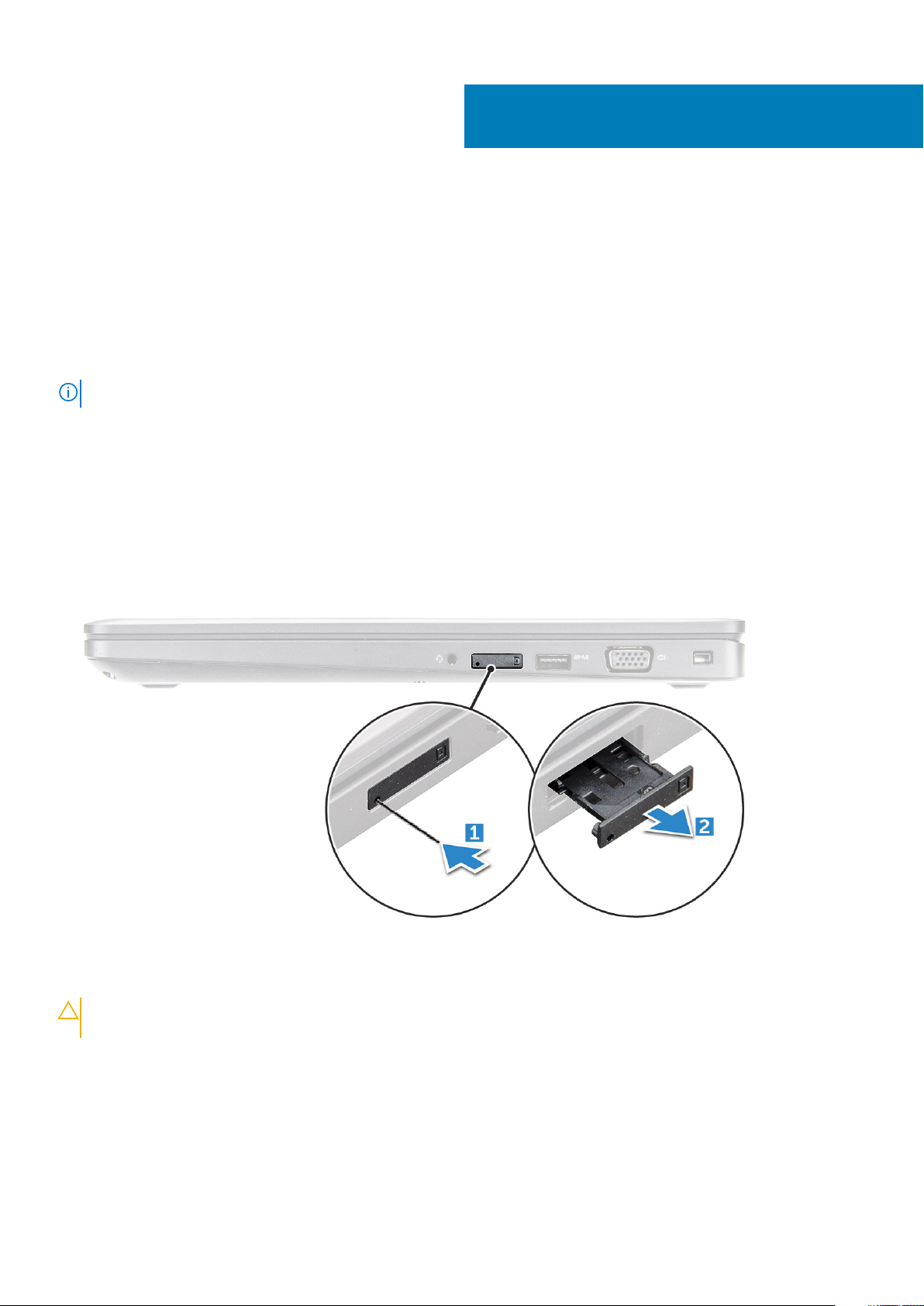
Ta ut og installere komponenter
Anbefalte verktøy
Prosedyrene i dette dokumentet kan kreve at du bruker følgende verktøy:
• Stjerneskrujern nr. 0
• Stjerneskrujern nr. 1
• Plastspiss
MERK: Skrujern nr. 0 er for skruene 0–1 og skrujern nr. 1 er for skruene 2–4
SIM-modul (Subscriber Identity Module)
Sette inn SIM (Subscriber Identity Module)-kortet
1. Sett inn en binders eller et verktøy for å fjerne SIM-kortet inn i nålhullet [1].
2. Trekk SIM-kortholderen for å fjerne den [2].
3. Sett SIM-kortet på SIM-kortholderen.
4. Skyv SIM-kortholderen inn i sporet til den klikker på plass.
2
Ta ut SIM (Subscriber Identification Module)-kortet
FORSIKTIG
datamaskinen er slått av eller at nettverksfunksjonen er deaktivert.
1. Sett en binders eller et verktøy som brukes til å fjerne SIM-kortet, inn i det lille hullet på SIM-kortholderen.
2. Trekk SIM-kortholderen å fjerne den.
3. Ta SIM-kortet ut av SIM-kortholderen.
4. Trykk SIM-kortholderen ned i sporet helt til den låses på plass med et klikk.
: Fjerning av SIM-kortet når datamaskinen er på, kan føre til tap av data eller skader på kortet. Kontroller at
Ta ut og installere komponenter 9

Bunndeksel
Ta av bunndekselet
1. Følg prosedyren i Før du arbeider inne i datamaskinen.
2. Slik fjerner du bunndekselet:
a) Løsne M2x5-festeskruene som fester bunndekslet til datamaskinen [1].
b) Lirk bunndekselet for å løsne det fra kanten [2].
MERK: Det kan hende du trenger en plastspiss for å lirke bunndekslet fra kanten.
3. Løft bunndekselet opp og bort fra datamaskinen.
10
Ta ut og installere komponenter

Sette på bunndekselet
1. Juster bunndekselet med skrueholderne på datamaskinen.
2. Trykk på kantene av dekselet til det klikker på plass.
3. Stram M2x5-skruene for å feste bunndekslet til datamaskinen.
4. Følg fremgangsmåten i Etter at du har arbeidet inne i datamaskinen.
Batteri
Lithium-ion battery precautions (Forholdsregler for litiumion-batteri)
FORSIKTIG
• Vær forsiktig når du håndterer litium-ion-batterier.
• Lad ut batteriet så mye som mulig før du tar det ut av systemet. Dette kan gjøres ved å koble strømadapteren fra
systemet for at batteriet skal lades ut.
• Ikke knus, slipp, ødelegg eller gjennombore batteriet ved bruk av fremmedlegemer.
• Ikke utsett batteriet for høye temperaturer, eller demontere batteripakker og celler.
• Ikke trykk på overflaten av batteriet.
• Ikke bøy batteriet.
• Ikke bruk verktøy av noe slag for å lirke på eller mot batteriet.
• Hvis batteriet sitter fast i en enhet som et resultat av oppsvulming, må du ikke prøve å løsne batteriet, da
punktering, bøying, eller knusing av et litium-ion-batteri kan være farlig. Hvis dette skjer, bør hele systemet skiftes
ut. Kontakt https://www.dell.com/support for å få hjelp og ytterligere instruksjoner.
• Kjøp alltid genuine batterier fra https://www.dell.com eller autoriserte Dell-partnere og videreforhandlere.
:
Ta ut og installere komponenter 11
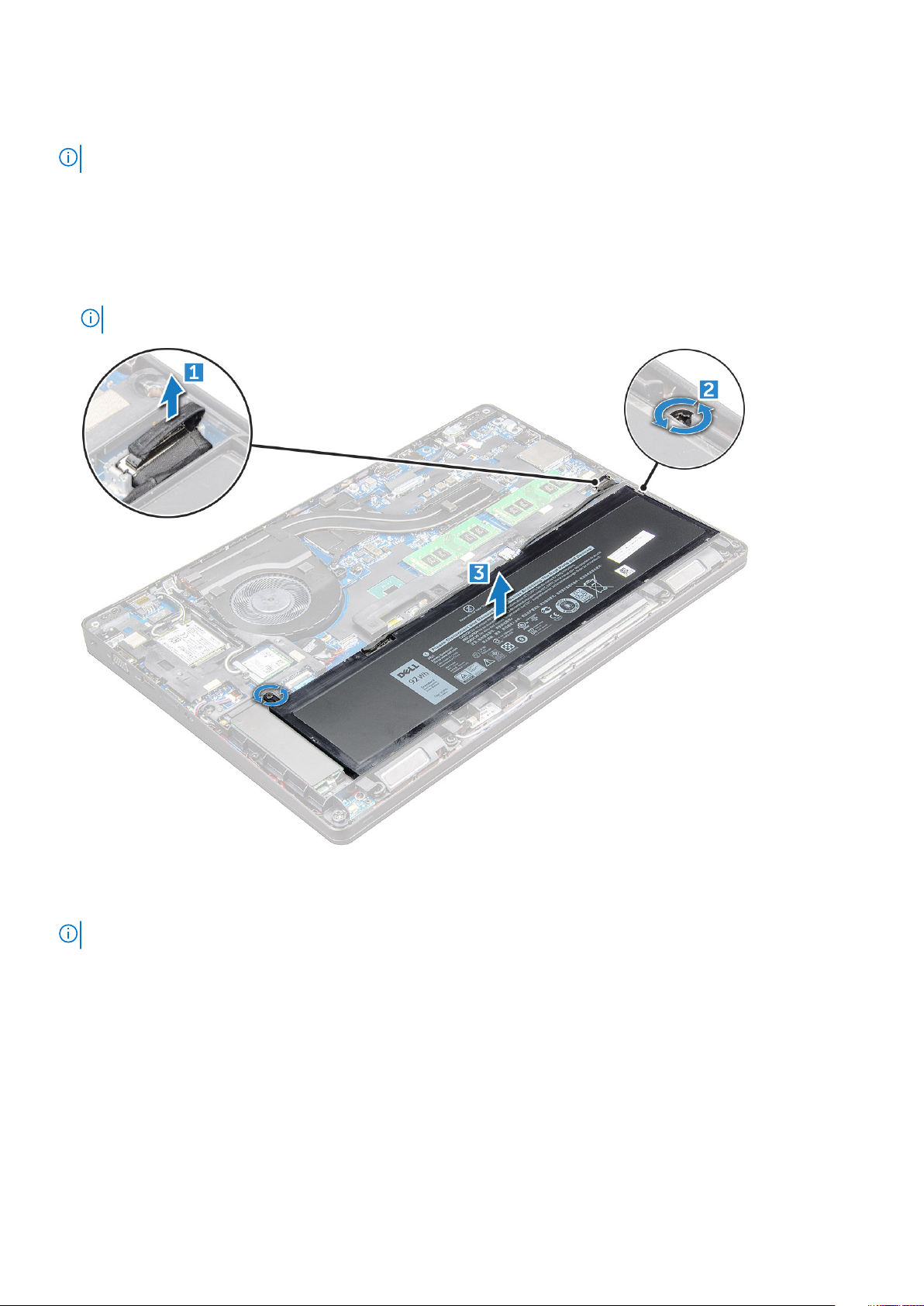
Ta ut batteriet
MERK: Batteriet på 92 Wh krever bruk av et M.2-kort, og batteriet på 68 Wh kan bruke enten M.2 eller 7 mm SATA-disk.
1. Følg prosedyren i Før du arbeider inne i datamaskinen.
2. Ta av bunndekslet.
3. Slik tar du ut batteriet:
a) Koble høyttalerkabelen fra kontakten på hovedkortet [1].
b) Fjern M2x5-skruene som fester batteriet til datamaskinen [2].
c) Løft batteriet bort fra datamaskinen [3].
MERK: Et 4-cellers batteri på 68 Wh har bare 1 skrue.
Sette inn batteriet
MERK: Batteriet på 92 Wh krever bruk av et M.2-kort, og batteriet på 68 Wh kan bruke enten M.2 eller 7 mm SATA-disk.
1. Plasser batteriet i sporet i datamaskinen.
2. Koble batterikabelen til kontakten på batteriet.
3. Stram M2x5-skruen som fester batteriet til datamaskinen.
4. Sett på bunndekselet.
5. Følg fremgangsmåten i Etter at du har arbeidet inne i datamaskinen.
12
Ta ut og installere komponenter
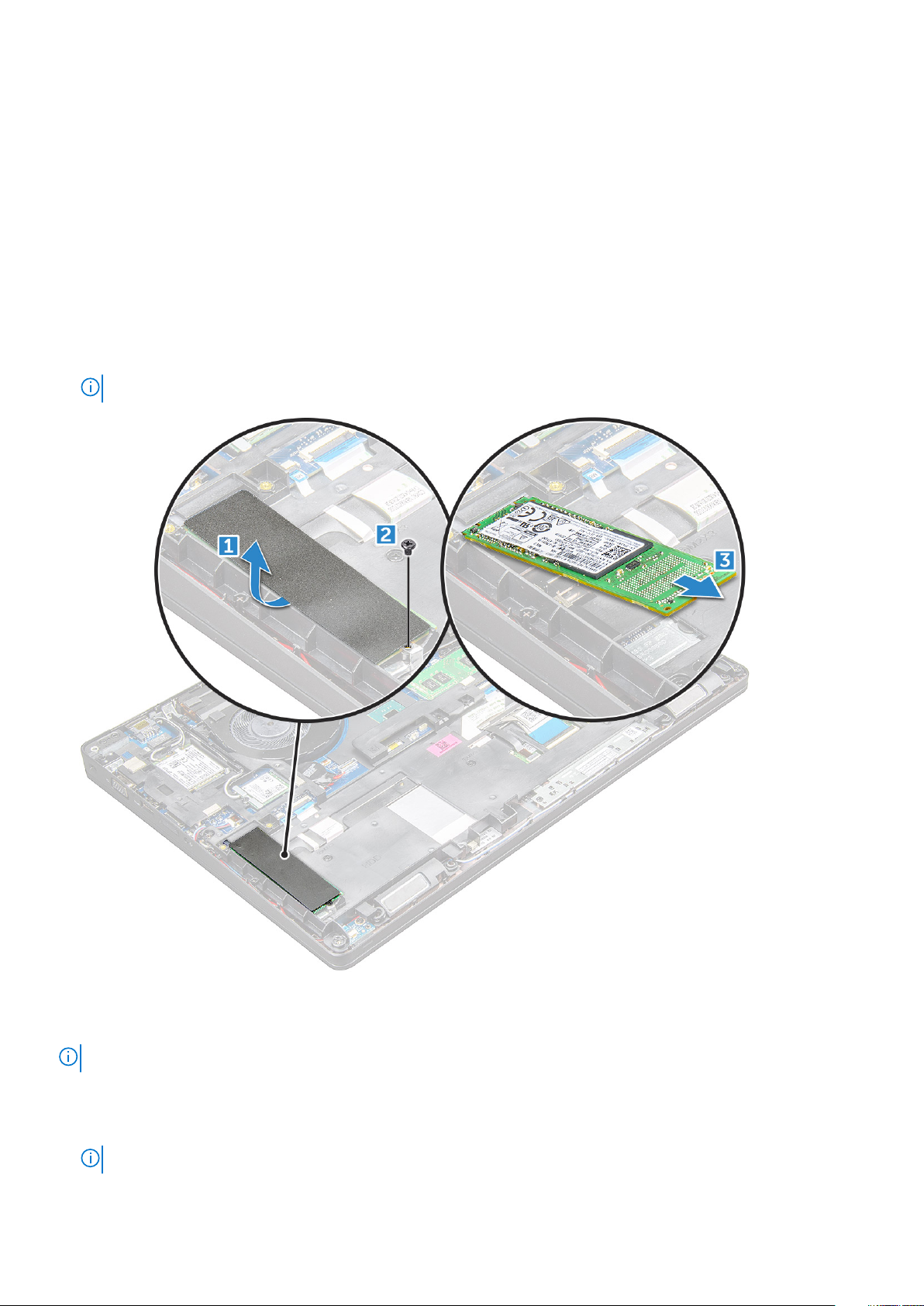
SSD (Solid-State Drive)
Ta ut M. 2 SSD-disk
1. Følg prosedyren i Før du arbeider inne i datamaskinen.
2. Ta av:
a) bunndeksel
b) batteri
3. Slik tar du ut SSD:
a) Fjern teipen som er plassert over SSD-kortet [1].
b) Fjern M2.0x3.0-skruen som fester SSD til datamaskinen [2].
c) Skyv og løft PCIe SSD ut av datamaskinen [3].
MERK: Hvis du har en modell med NVMe SSD-er, må du fjerne den termiske platen som er plassert over SSD.
Installere M.2-SSD-stasjonen
MERK: Før du setter i SSD-kortet, må du forsikre deg om at datamaskinen har et batteri på 92 watt-timer.
1. Sett SSD inn i kontakten på datamaskinen.
2. Stram M2.0x3.0-skruen for å feste SSD til datamaskinen.
3. Sett på teipen ovenfor SSD-kortet.
MERK: Hvis du har en modell som leveres med NVMe SSD-er, må det plasseres en termisk plate over SSD-en.
Ta ut og installere komponenter 13
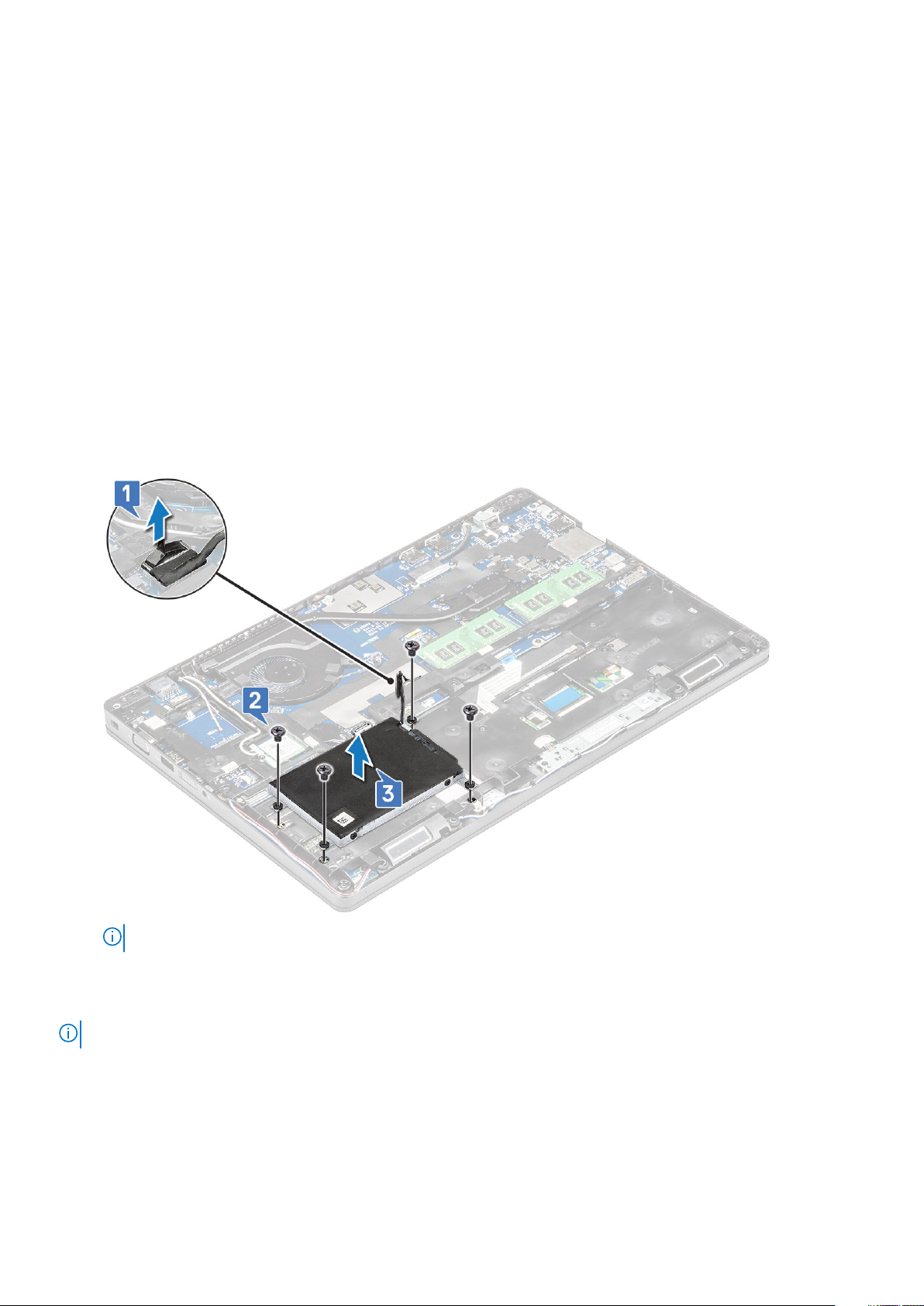
4. Sett på plass:
a) batteri
b) bunndeksel
5. Følg fremgangsmåten i Etter at du har arbeidet inne i datamaskinen.
Harddisk
Ta ut harddiskenheten
1. Følg prosedyren i Før du arbeider inne i datamaskinen.
2. Ta av:
a) bunndeksel
b) batteri
3. Slik fjerner du harddiskenheten:
a) Koble harddiskkabelen fra kontakten på hovedkortet [1].
b) Fjern skruene som fester harddiskenheten til datamaskinen [2].
c) Løft harddiskenheten vekk fra datamaskinen [3].
MERK: Bildet ovenfor er kun ment som referanse. Plasseringen til noen komponenter kan variere.
Montere harddiskenheten
MERK: 7 mm SATA-disk krever 68 wh batteri.
1. Sett harddiskenheten inn i sporet på datamaskinen.
2. Stram til skruene for å feste harddiskenheten til datamaskinen.
3. Koble harddiskkabelen til kontakten på harddisken og på hovedkortet.
4. Sett på plass:
a) batteri
b) bunndeksel
14
Ta ut og installere komponenter

5. Følg prosedyren i Etter at du har arbeidet inne i datamaskinen.
Klokkebatteri
Ta ut klokkebatteriet
1. Følg prosedyren i Før du arbeider inne i datamaskinen.
2. Ta av:
a) bunndeksel
b) batteri
3. Slik tar du ut klokkebatteriet:
a) Koble klokkebatterikabelen fra kontakten på hovedkortet [1].
b) Lirk i klokkebatteriet for å løsne det fra teipen, og løft det bort fra hovedkortet [2].
Sette inn klokkebatteriet
1. Sett klokkebatteriet ned i sporet hovedkortet.
2. Koble klokkebatterikabelen til kontakten på hovedkortet.
MERK: Kontroller at klokkebatterikabelen er ført riktig for å unngå skader på kabelen.
3. Sett på plass:
a) batteri
b) bunndeksel
4. Følg fremgangsmåten i Etter at du har arbeidet inne i datamaskinen.
Ta ut og installere komponenter
15

WLAN-kort
Ta ut WLAN-kortet
1. Følg prosedyren i Før du arbeider inne i datamaskinen.
2. Ta av:
a) bunndeksel
b) batteri
3. Slik tar du ut WLAN-kortet:
a) Fjern M2.0x3.0-skruen som fester WLAN-kortet til datamaskinen [1].
b) Fjern metalltappen som fester WLAN-kablene [2].
c) Koble WLAN-kablene fra kontaktene på WLAN-kortet [3].
MERK: WLAN-kortet holdes på plass med et avstandsstykke i skum som kan limes på.
d) Løft WLAN-kortet for å løsne det fra teipen [4].
Sette inn WLAN-kortet
1. Sett WLAN-kortet inn i sporet på datamaskinen.
2. Før WLAN-kablene gjennom kabelføringene.
3. Koble WLAN-kablene til kontaktene på WLAN-kortet.
4. Sett på metallbraketten, og stram M2.0x3.0-skruen for å feste den til datamaskinen.
5. Sett på plass:
a) batteri
b) bunndeksel
16
Ta ut og installere komponenter

6. Følg prosedyren i Etter at du har arbeidet inne i systemet.
WWAN-kort
Ta ut WWAN-kortet
1. Følg prosedyren i Før du arbeider inne i datamaskinen.
2. Ta av:
a) bunndeksel
b) batteri
3. Slik tar du ut WWAN-kortet:
a) Koble WWAN-kablene fra kontaktene [1].
b) Fjern M2.0x3.0-skruen som fester WWAN-kortet til datamaskinen [2].
c) Løft WWAN-kortet bort fra datamaskinen [3].
Sette inn WWAN-kortet
1. Sett WWAN-kortet inn i sporet på datamaskinen.
2. Stram M2.0x3.0-skruen som fester WWAN-kortet til datamaskinen.
3. Koble WWAN-kablene til kontaktene på WWAN-kortet.
4. Sett på plass:
a) batteri
b) bunndeksel
5. Følg prosedyren i Etter at du har arbeidet inne i systemet.
Ta ut og installere komponenter
17

Minnemodul
Ta ut minnemodulen
1. Følg prosedyren i Før du arbeider inne i datamaskinen.
2. Ta av:
a) bunndeksel
b) batteri
3. Slik tar du ut minnemodulen:
a) Lirk klemmene som fester minnemodulen til minnemodulen spretter opp [1].
b) Løft minnemodulen bort fra kontakten [2].
Sette inn minnemodulen
1. Sett minnemodulen inn i minnemodulsokkelen til klemmene fester minnemodulen.
2. Sett på plass:
a) batteri
b) bunndeksel
3. Følg prosedyrene i Etter at du har arbeidet inne i datamaskinen.
18
Ta ut og installere komponenter
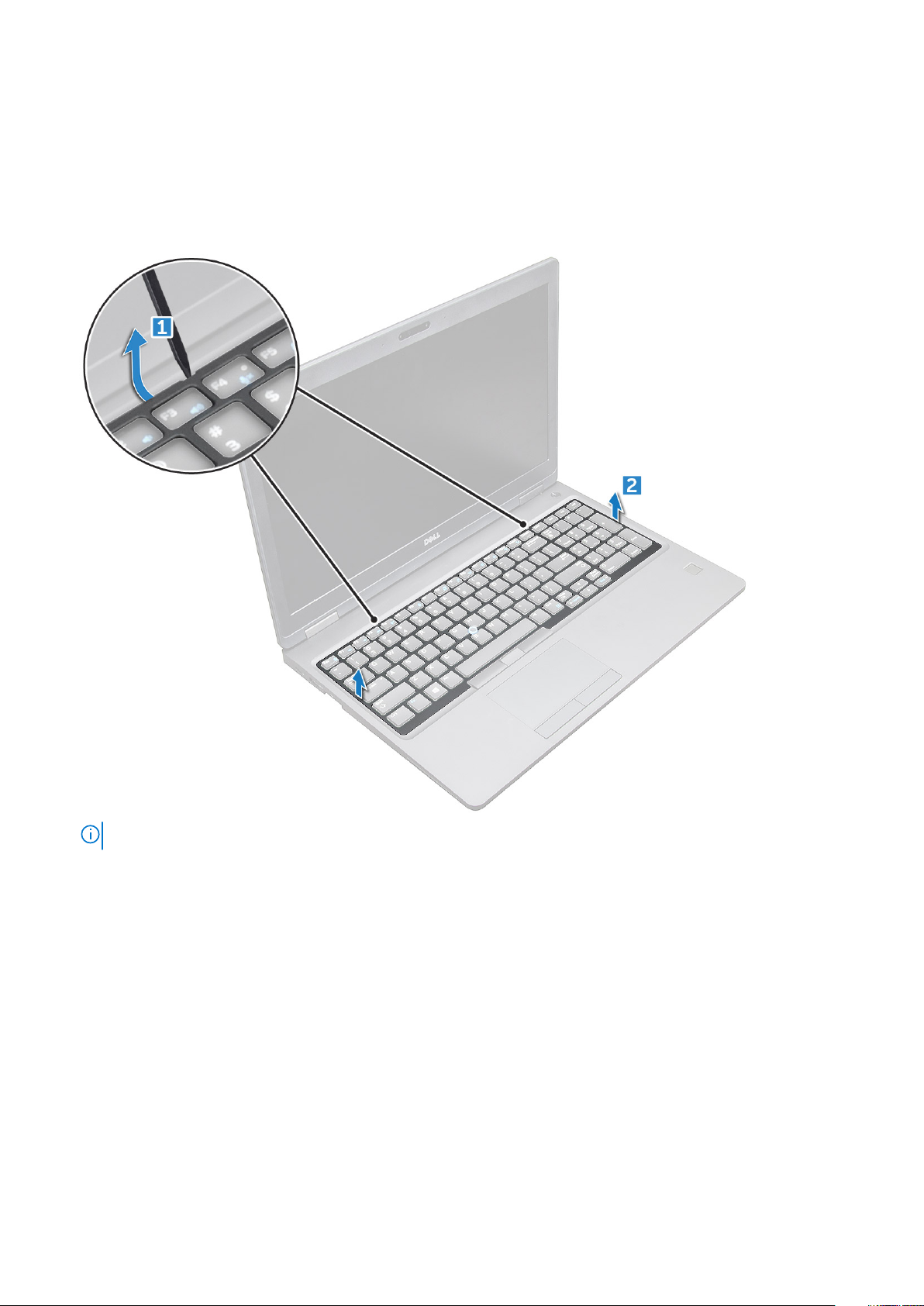
Tastatur
Ta av tastaturrammen
1. Følg prosedyren i Før du arbeider inne i datamaskinen.
2. Lirk tastaturrammen fra kantene [1], og løft den bort fra datamaskinen [2].
MERK: Det kan hende du trenger en plastspiss for å lirke tastaturrammen fra kantene.
Fjerne tastaturet
1. Følg prosedyren i Før du arbeider inne i datamaskinen.
2. Ta av:
a) bunndeksel
b) batteri
c) tastaturramme
3. Åpne låsen og koble tastaturkabelen [1], styreplatekabelen [2], styrepinnekabelen [3] og bakgrunnsbelysningen (valgfritt) [4] fra
kontakten.
Ta ut og installere komponenter
19
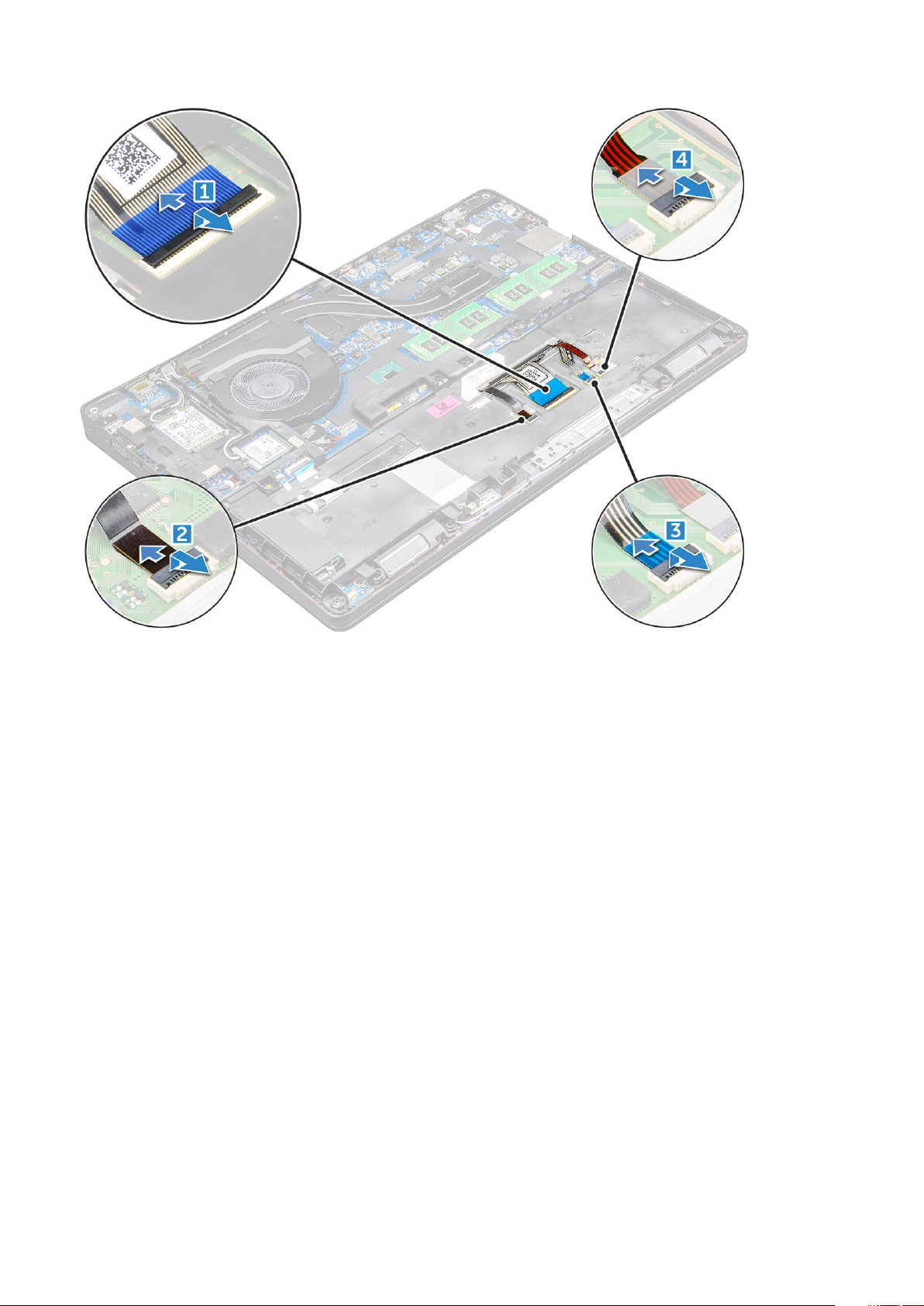
4. Slik tar du av tastaturet:
a) Fjern M2x2-skruene som fester tastaturet til datamaskinen [1].
b) Lirk tastaturet fra kanten av datamaskinen [2].
20
Ta ut og installere komponenter
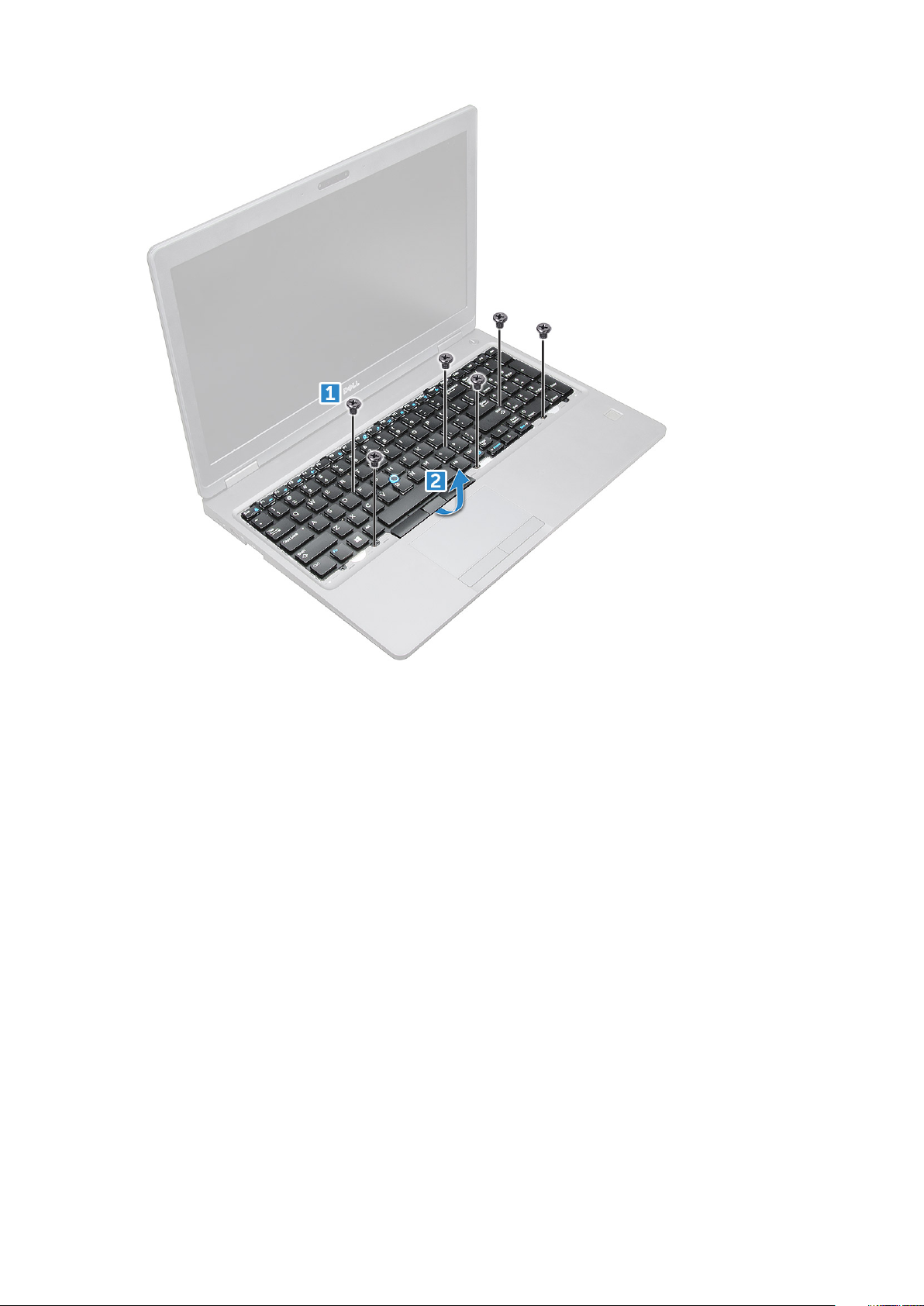
5. Skyv og løft tastaturet bort fra datamaskinen.
Ta ut og installere komponenter
21

Sette på tastaturet
1. Juster tastaturet etter skrueholderne på datamaskinen.
2. Stram M2.0x2.5-skruene for å feste tastaturet til datamaskinen.
3. Koble tastaturkabelen, styreplatekabelen, styrepinnekabelen og bakgrunnsbelysningen (tilleggsutstyr) til kontaktene på hovedkortet.
4. Sett på plass:
a) tastaturramme
b) batteri
c) bunndeksel
5. Følg prosedyren i Etter at du har arbeidet inne i systemet.
Sette på tastaturrammen
1. Plasser tastaturrammen i flukt med tappene på datamaskinen, og trykk til den klikker på plass
2. Følg prosedyren i Etter at du har arbeidet inne i systemet.
Varmeavleder
Fjerne varmeavlederenheten
1. Følg prosedyren i Før du arbeider inne i datamaskinen.
2. Ta av:
a) bunndeksel
22
Ta ut og installere komponenter
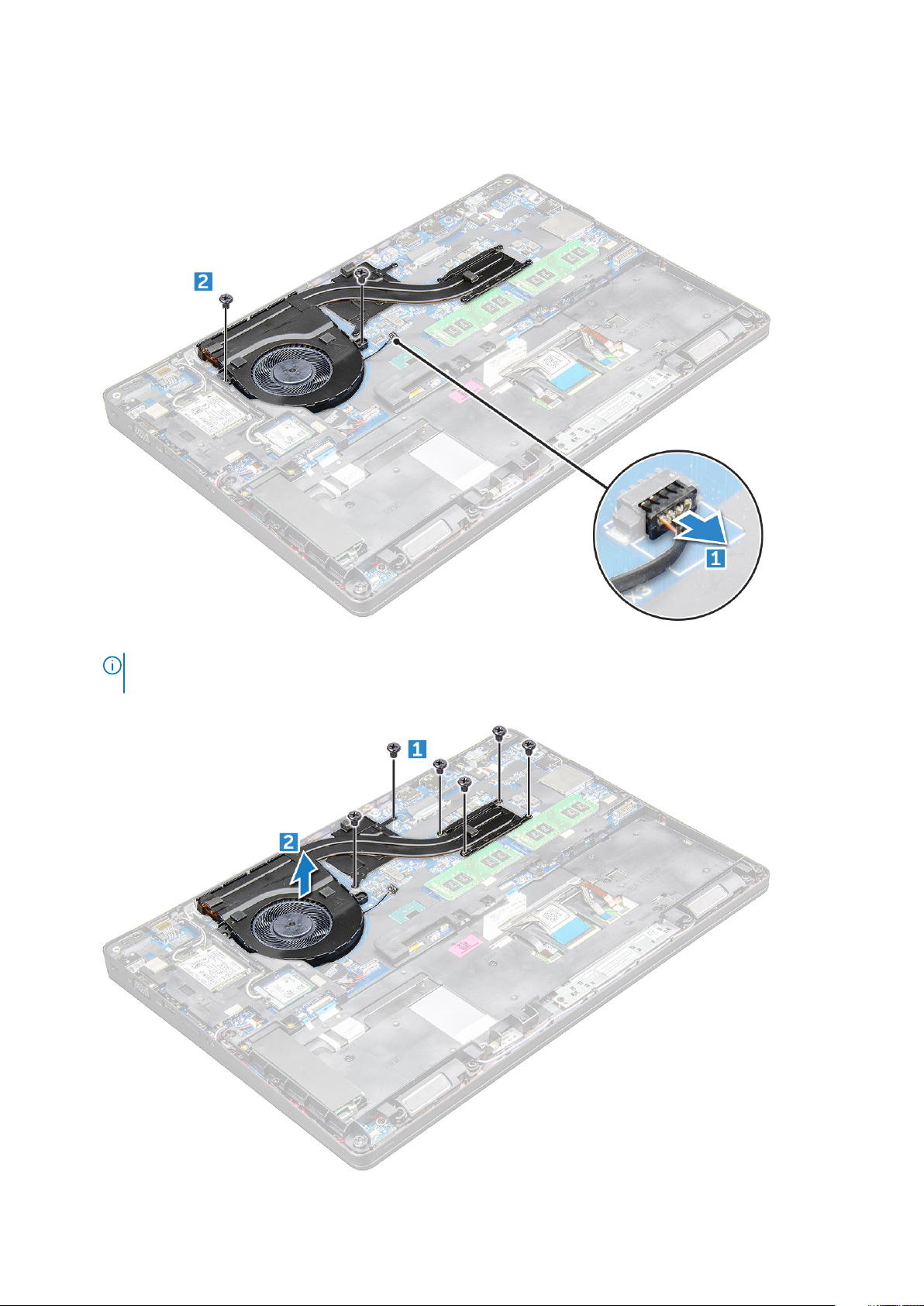
b) batteri
3. Slik fjerner du varmeavlederenheten:
a) Koble fra kabelen til varmeavlederenheten[1] og ta ut skruene som holder hovedkortet på plass[2].
b) Løsne M2.0x3.0-skruene som fester varmeavlederenheten til hovedkortet [1].
MERK
: Fjern skruene som fester varmeavlederenheten til hovedkortet, i rekkefølgen som vises i bildeforklaringen
på varmeavlederenheten [1, 2, 3, 4, 5, 6].
c) Løft varmeavlederenheten bort fra hovedkortet [2].
Ta ut og installere komponenter
23
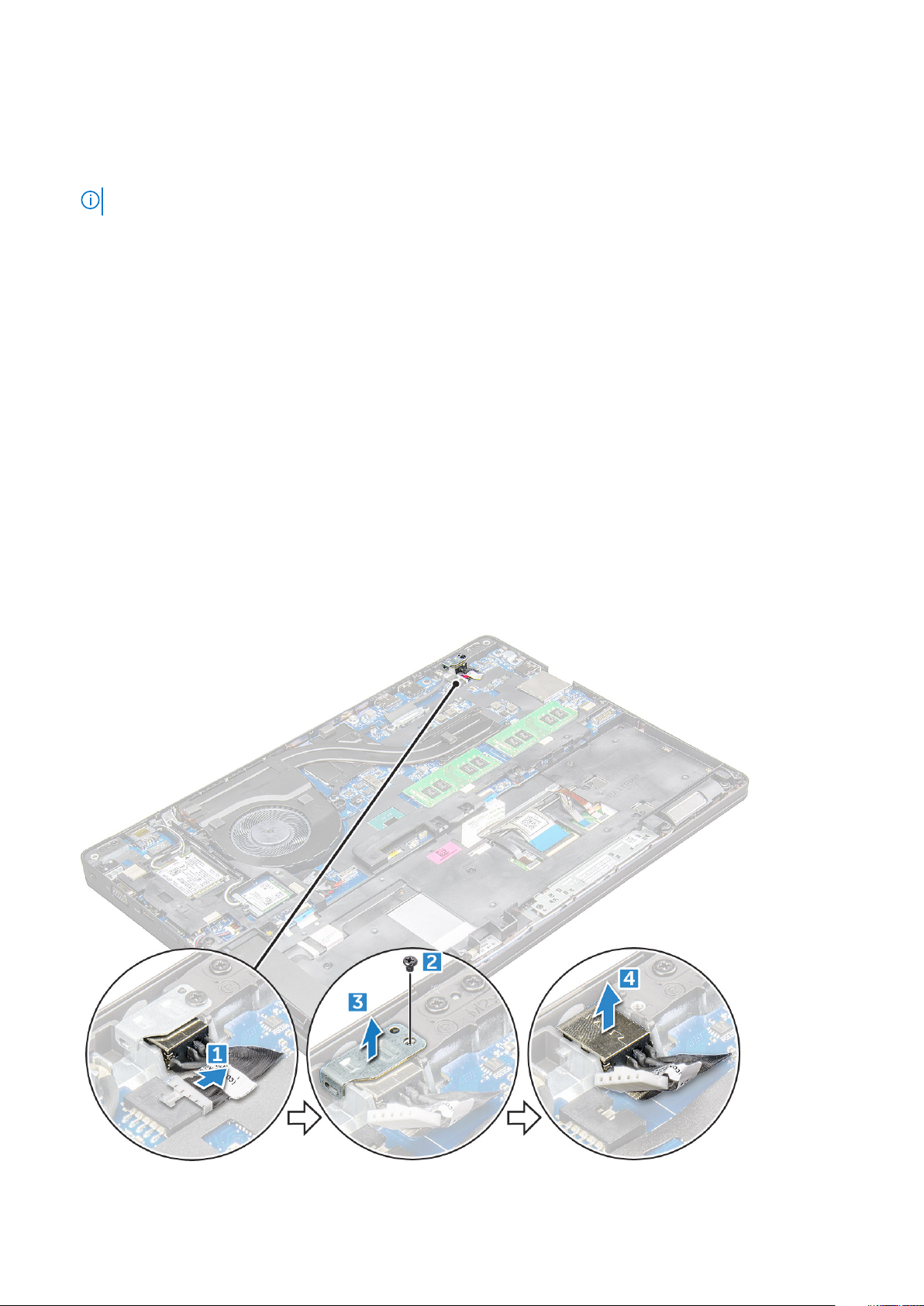
Sette inn varmeavlederenheten
1. Plasser varmeavlederenheten på hovedkortet, og juster den etter skrueholderne.
2. Stram M2.0x3.0-skruene som fester varmeavlederenheten til hovedkortet.
MERK: Stram skruene på hovedkortet i rekkefølgen som vises i forklaringen [1, 2, 3, 4, 5, 6].
3. Koble varmeavlederenheten til kontakten på hovedkortet.
4. Sett på plass:
a) batteri
b) bunndeksel
5. Følg fremgangsmåten i Etter at du har arbeidet inne i datamaskinen.
Strømkontaktport
Ta ut strømkontaktporten
1. Følg prosedyren i Før du arbeider inne i datamaskinen.
2. Ta av:
a) bunndeksel
b) batteri
3. Slik tar du ut strømkontaktporten:
a) Koble strømadapterportens kabel fra kontakten på hovedkortet [1].
b) Fjern M2.0x3.0-skruen for å løsne metallbraketten som fester strømkontaktporten [2].
c) Fjern metallbraketten som fester strømkontaktporten [3].
d) Løft strømkontaktporten bort fra datamaskinen [4].
24
Ta ut og installere komponenter
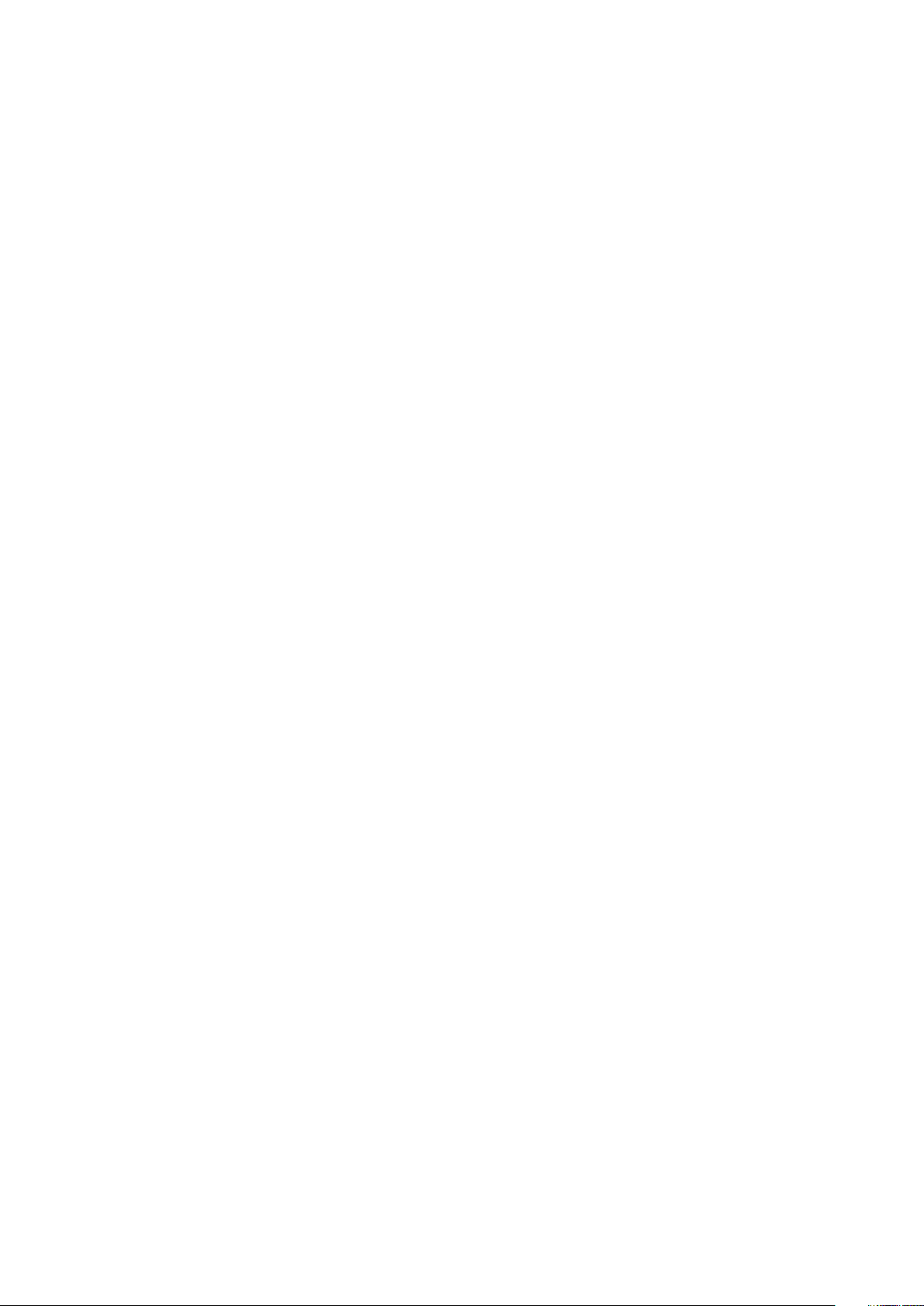
Sette inn strømkontaktporten
1. Sett strømadapterporten inn i sporet på datamaskinen.
2. Plasser metallbraketten på strømkontaktporten.
3. Stram M2.0x3.0-skruen for å feste metallbraketten til strømkontaktporten på datamaskinen.
4. Koble strømadapterportens kabel til kontakten på hovedkortet.
5. Sett på plass:
a) batteri
b) bunndeksel
6. Følg fremgangsmåten i Etter at du har arbeidet inne i datamaskinen.
Kabinettramme
Fjerne kabinettrammen
1. Følg prosedyren i Før du arbeider inne i datamaskinen.
2. Ta av:
a) SIM-kortmodul
b) bunndeksel
c) batteri
d) WLAN-kort
e) WWAN-kort
f) SSD-kort eller harddisk
3. Slik løsner du kabinettrammen:
a) Løsne WLAN- og WWAN-kablene fra kabelføringene [1].
b) Koble høyttalerkabelen fra kontakten på hovedkortet [2].
c) Løft låsen, og koble tastaturkabelen, styreplatekabelen og styrepinnekabelen fra kontakten [3, 4, 5, 6].
Ta ut og installere komponenter
25
